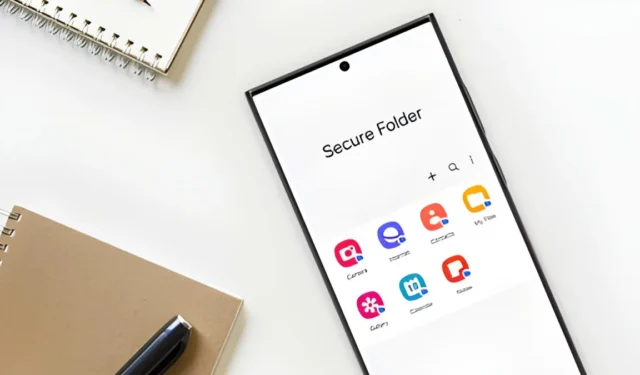
Luotatko Samsungin Secure Folderiin pitämään salaisuutesi piilossa Galaxy-puhelimellasi? Secure Folder tarjoaa yksityisen, salatun tilan valokuvillesi, videoille, tiedostoille ja jopa sovelluksille. Se ei kuitenkaan ole idioottivarma, ja tietyllä vaivalla muut voivat silti mahdollisesti päästä käsiksi piilotettuihin tiedostoihisi. Älä huoli, jaamme varmoja tapoja tehdä suojatusta kansiostasi turvallisempaa ja pitää tietosi turvassa uteliailta katseilta.
1. Poista automaattinen tietojen salauksen purku käytöstä uudelleenkäynnistyksen jälkeen
Oletuksena puhelimesi purkaa automaattisesti suojatun kansion sisällön salauksen, kun se käynnistyy uudelleen. Älä huoli, itse kansio on edelleen salasanalla suojattu, mutta sen sisältämien sovellusten ja tietojen salaus puretaan. Tämä tarkoittaa, että voit käyttää niitä nopeasti, kun avaat puhelimen lukituksen ja annat suojatun kansion kirjautumistietosi.
Se on kuitenkin hieman vähemmän turvallinen, koska salauksen purkuprosessi tapahtuu automaattisesti taustalla. Jos olet ainoa henkilö, joka käyttää puhelintasi, tämä saattaa olla kätevää. Jos olet kuitenkin huolissasi jonkun muun käyttävän näitä tiedostoja, on parasta poistaa tämä ominaisuus käytöstä.
Voit tehdä sen seuraavasti:
- Avaa Suojattu kansio ja napauta kolmen pisteen valikkoa > Asetukset .
- Napauta Muut suojausasetukset .
- Poista automaattinen tietojen salauksen purku käytöstä .
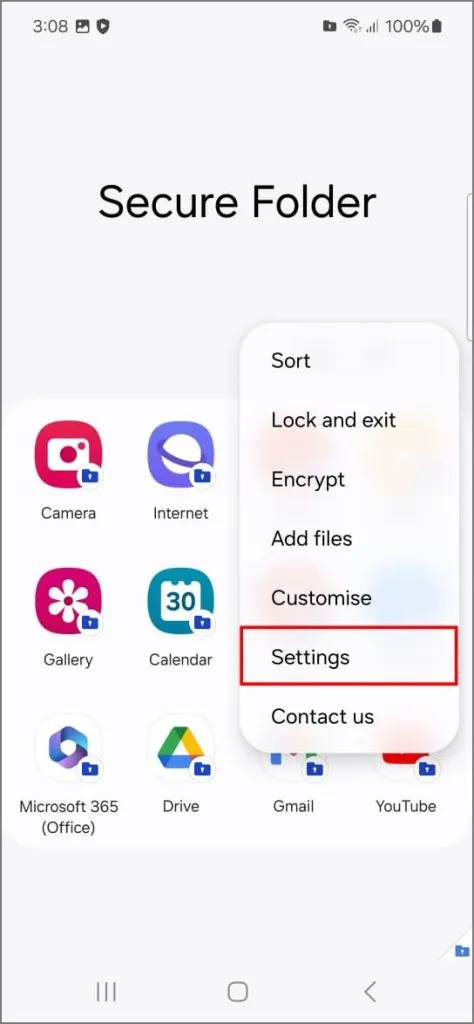
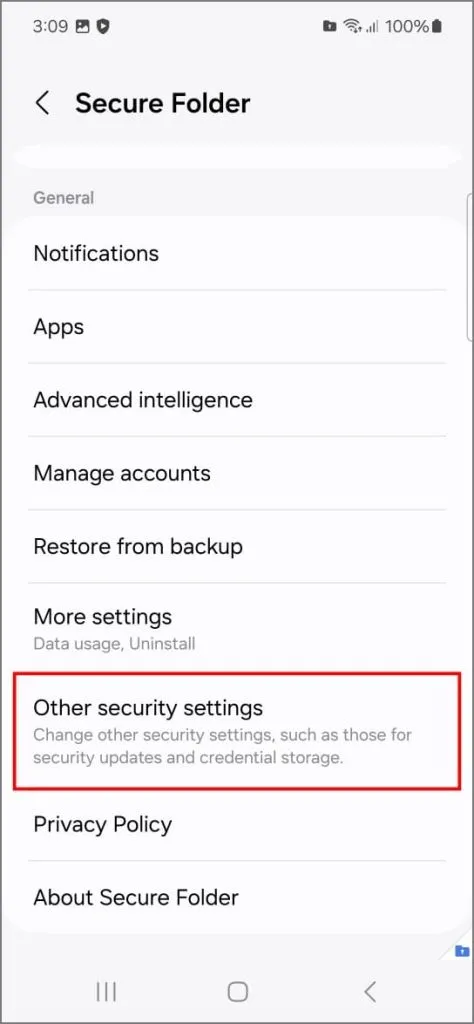
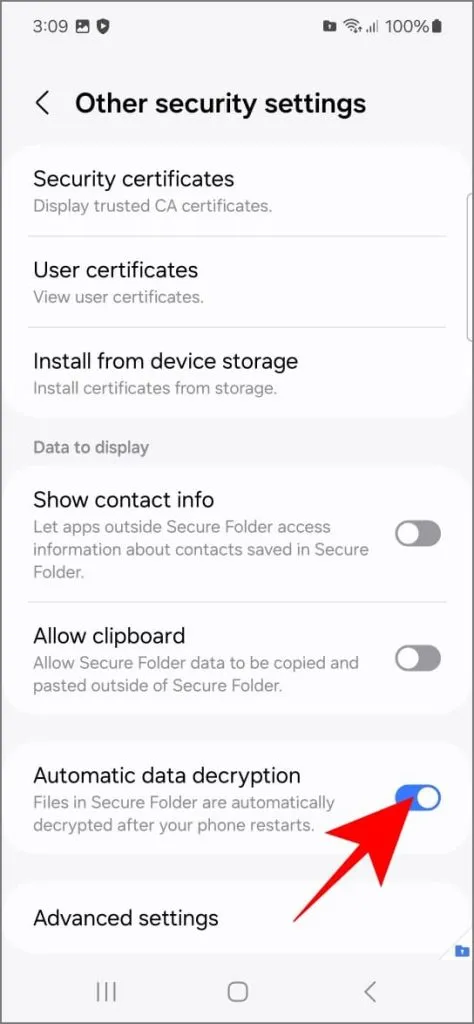
Kun olet siellä, poista Salli leikepöytä käytöstä . Tämä estää sinua (tai jotakuta muuta) kopioimasta vahingossa arkaluontoisia viestejä tai verkkolinkkejä suojatusta kansiosta.
2. Estä nollaus Samsung-tilin kautta
Samsung antaa sinun nollata Secure Folder -salasanasi käyttämällä Samsung-tilisi tietoja, mutta tämä voi olla riskialtista, jos joku vaarantaa tilisi. Jos esimerkiksi sähköpostitilisi vaarantuu, hakkeri yrittää nollata Samsung-tilisi salasanan. Sen jälkeen nollaa suojatun kansion salasana, jolloin pääset käsiksi kaikkiin piilotettuihin tietoihisi.
Tämän nollausvaihtoehdon poistaminen käytöstä estää hakkereita käyttämästä vaarantunutta Samsung-tiliä murtautuakseen suojattuun kansioon:
- Avaa suojattu kansio, napauta kolmea pistettä ja valitse Asetukset .
- Napauta Lukon tyyppi (sinun on annettava nykyinen suojakoodisi).
- Poista nollaus käytöstä Samsung-tilillä .
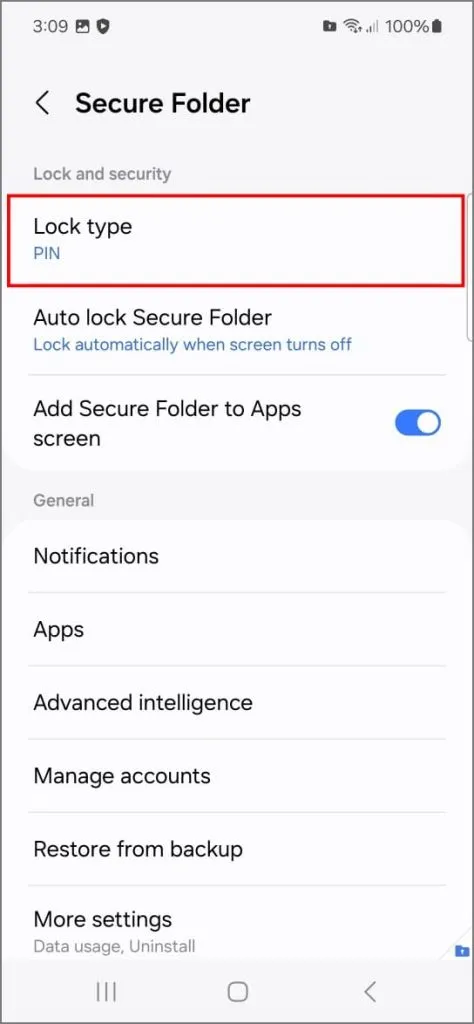
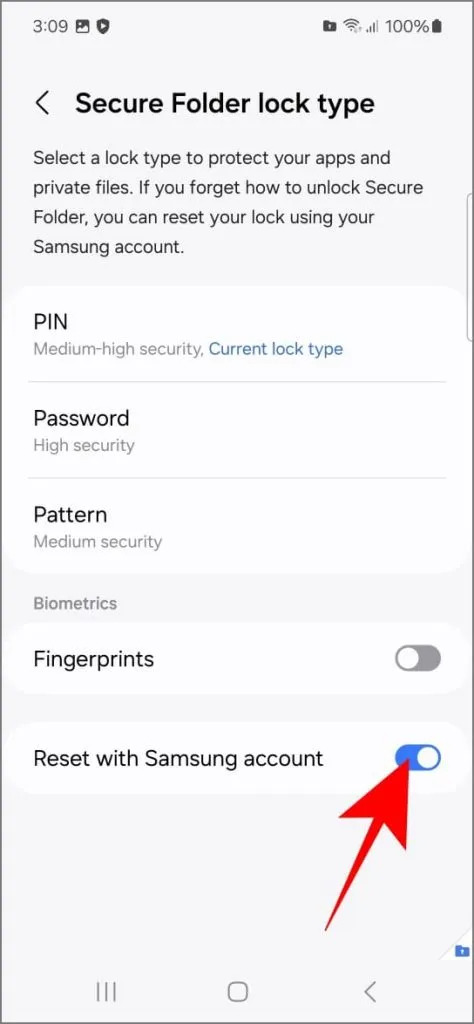
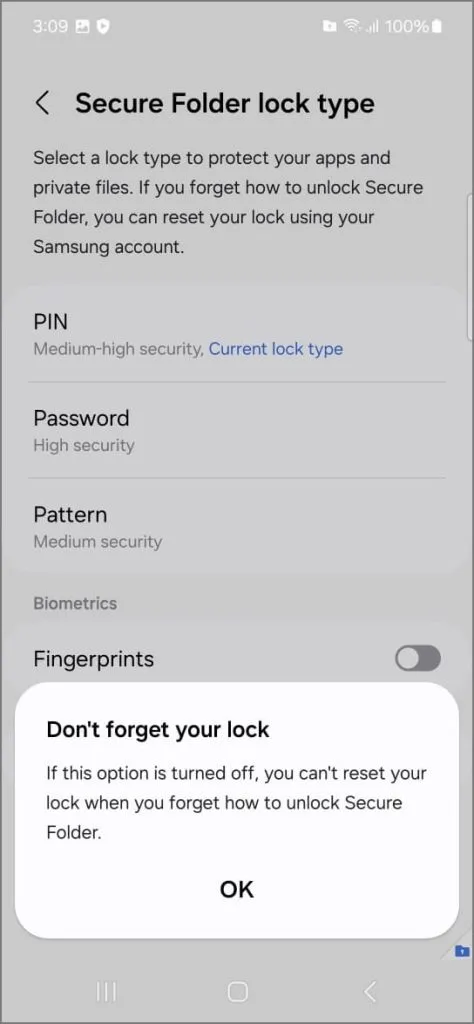
Suosittelen myös Sormenjälki-asetuksen poistamista käytöstä. Vaikka se on kätevää, sormenjälkiä voidaan käyttää ilman suostumustasi, kun olet unessa tai tajuttomana. Vahvan PIN-koodin, kuvion tai salasanan käyttäminen varmistaa, että vain sinä pääset käsiksi arkaluontoisimpiin tietoihisi.
3. Lukitse suojattu kansio automaattisesti
Secure Folder on suunniteltu lukittumaan automaattisesti, kun näyttö sammuu, mutta mahdollinen tietoturvavaje voi olla olemassa, jos suljet sovelluksen manuaalisesti. Kun esimerkiksi näytät hauskan videon ystävällesi puhelimessasi, suljet nopeasti suojatun kansion ja annat hänelle puhelimen. He voivat vahingossa avata sen uudelleen ja tarkastella piilotettuja kuviasi ennen kuin automaattinen lukitus kytkeytyy päälle.
Pikalukitusasetuksen ottaminen käyttöön estää tämän tapahtuman:
- Napauta Suojatun kansion asetuksissa Automaattinen lukitus Secure Folder .
- Valitse Aina, kun poistun sovelluksesta .
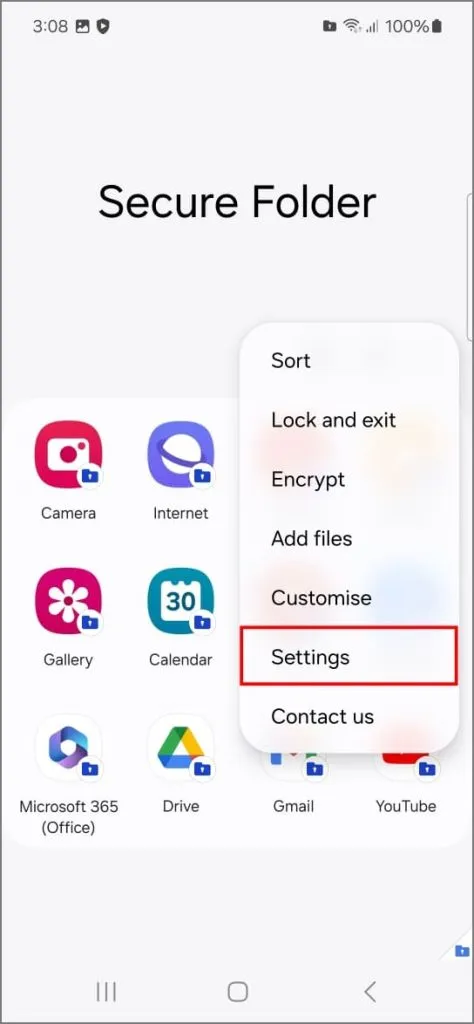
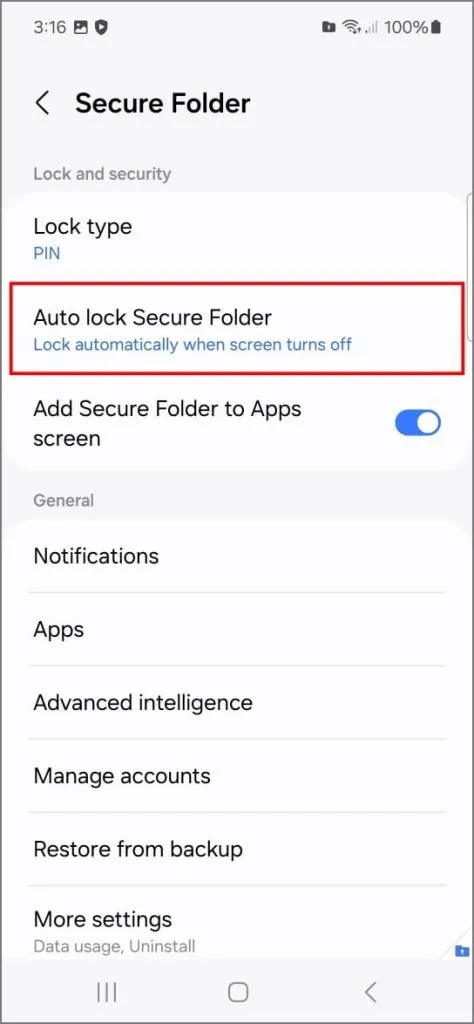
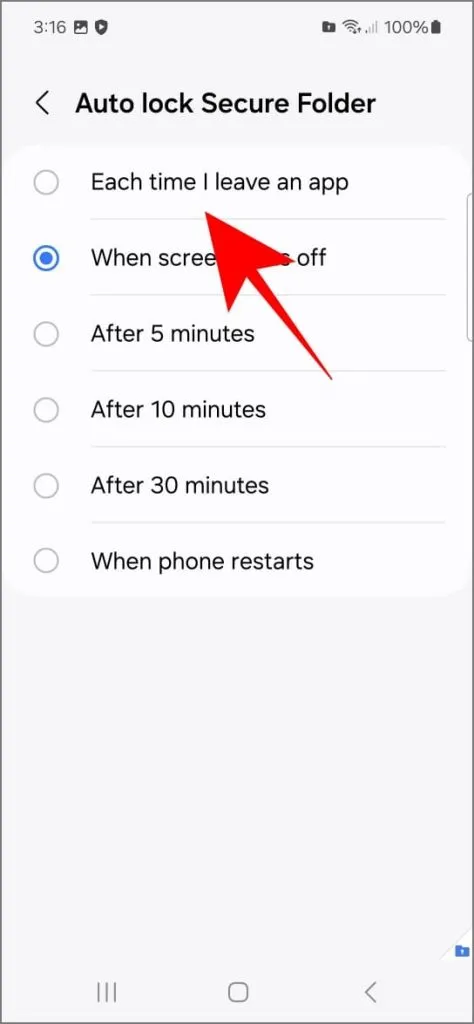
Tämä asetus piilottaa myös suojatun kansion esikatselut viimeaikaisten sovellusten luettelossa. Tämä tarkoittaa, että suojatun kansion sisältö ei ole näkyvissä, vaikka joku avaa viimeisimpien sovellusten luettelosi.
4. Piilota suojattu kansio aloitusnäytöstä ja sovellusnäytöstä
Kun Secure Folder on auki puhelimen näytöllä, se on kuin neonkyltti, joka sanoo: ”Hei, minulla on täällä salaisuuksia!” Jos työtoverisi tai joku muu lainaa puhelintasi puhelun soittamista varten, hän voi nähdä suojatun kansion -kuvakkeen. Uteliaisuus voi voittaa heistä.
Jos et halua uteliaiden ihmisten nuuskivan ympäriinsä, voit helposti piilottaa suojatun kansion aloitusnäytöltäsi. Näin:
- Poista suojatun kansion asetuksista Lisää suojattu kansio sovellusnäyttöön pois päältä .
- Napauta Piilota , kun ”Piilota suojattu kansio?” kehote tulee näkyviin.
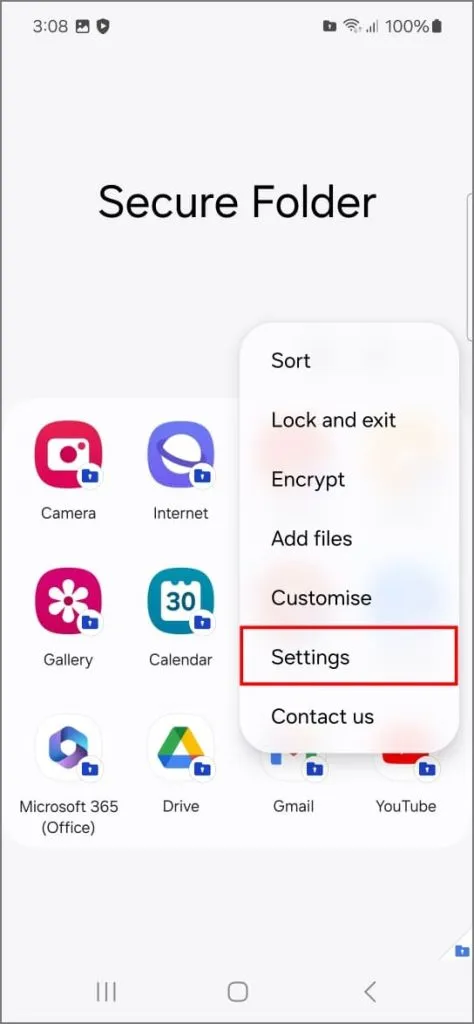
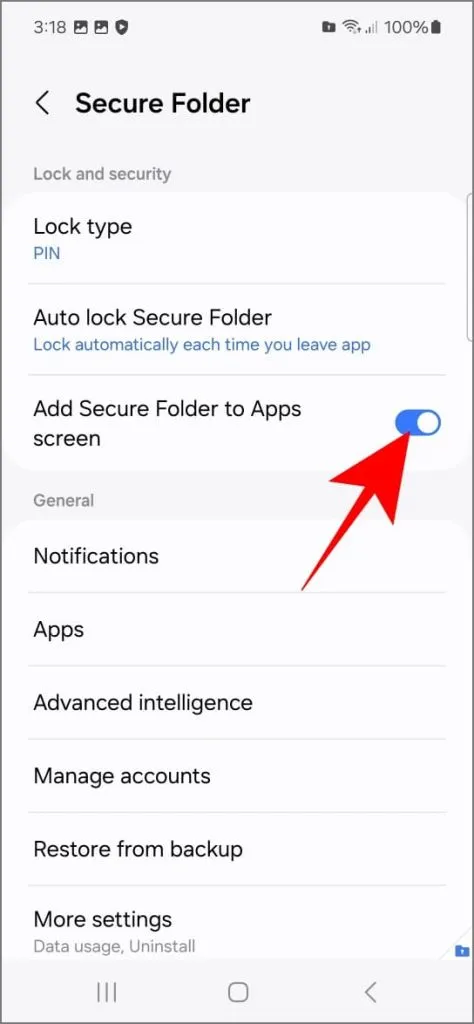
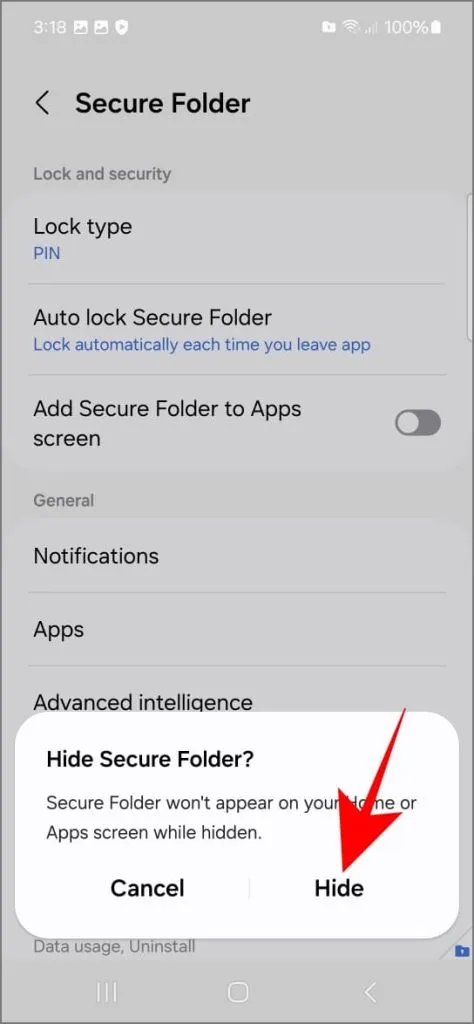
Sen jälkeen voit käyttää suojattua kansiota valitsemalla Asetukset > Suojaus ja tietosuoja > Lisää suojausasetuksia > Suojattu kansio . Se toimii samalla tavalla kuin ennenkin; sinun on käytettävä sitä sieltä sovelluslaatikon tai aloitusnäytön sijaan.
5. Naamioi suojattu kansio
Puhelimen asetusten kaivaminen suojattuun kansioon pääsemiseksi joka kerta voi olla todella tuskaa. Mutta jos sen piilottaminen kokonaan ei ole tyylisi, on toinen vaihtoehto: voit muuttaa sen nimeä ja kuvaketta, jotta se näyttää sovellukselta, joka sulautuu muihin sovelluksiisi.
Puhelimesi ympärillä nuuskiva ei ajattelisi kahdesti avata jotain nimeltä Secure Folder, mutta hän saattaa olla epäröivä avata näennäisesti vaaratonta laskinta.
Voit vaihtaa nimen ja kuvakkeen seuraavasti:
- Napauta kolmen pisteen valikkoa suojatussa kansiossa ja valitse Mukauta .
- Muuta nimi ja kuvake joksikin vähemmän epäilyttäväksi (esim. ”Laskin”, ”Apuohjelmat”).
- Tallenna napauttamalla Käytä.
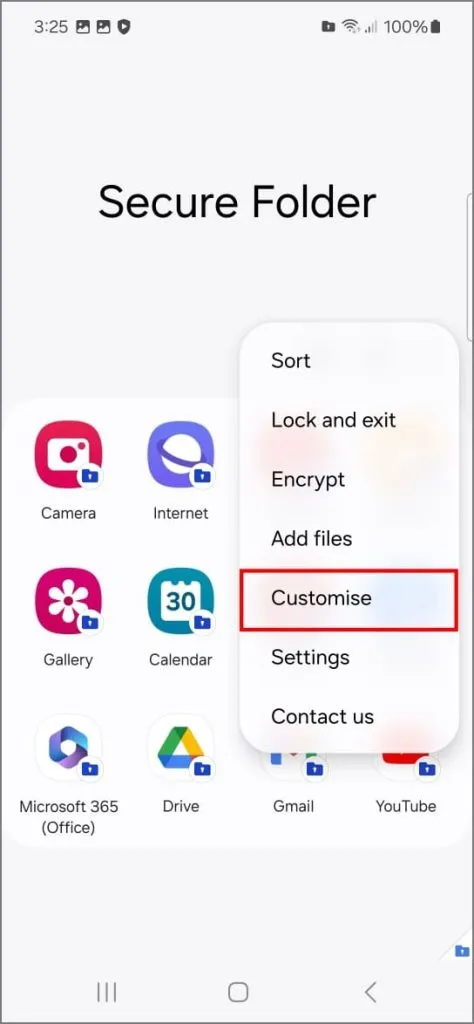
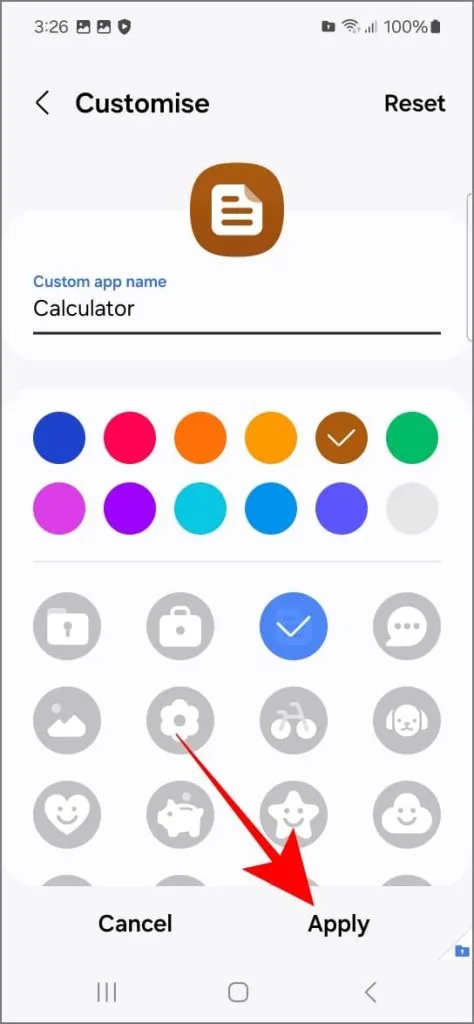
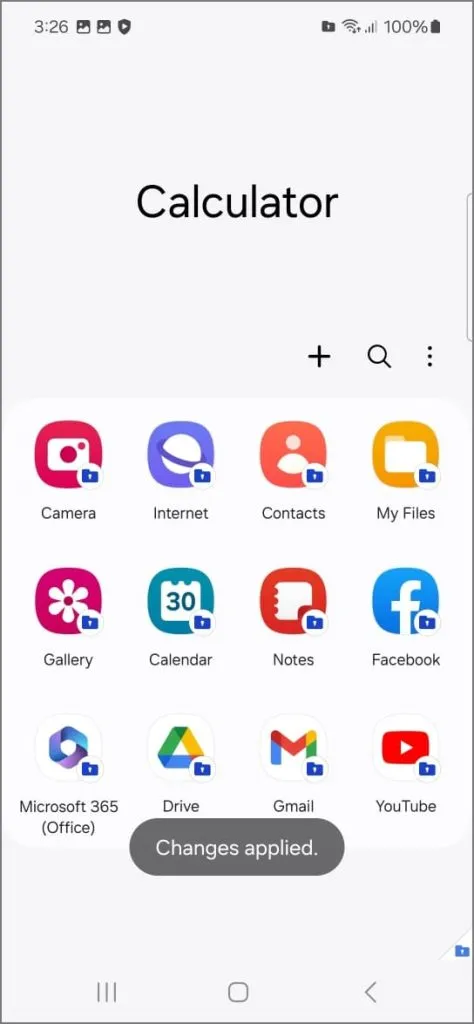
6. Piilota sovellukset suojatun kansion sisällä
Voit piilottaa sovelluksia suojatussa kansiossa. Joten jos sinun on joskus näytettävä jollekulle valokuvia tai muita tietoja suojatussa kansiossa, voit varmistaa, että hän ei näe tiettyjä sovelluksia, jotka olet myös piilottanut sinne.
Sovellusten piilottaminen:
- Avaa suojattu kansio.
- Paina pitkään piilotettavaa sovellusta ja valitse Valitse .
- Valitse kaikki sovellukset, jotka haluat piilottaa.
- Napauta Piilota oikeassa alakulmassa.
- Näyttöön tulee vahvistusponnahdusikkuna – napauta uudelleen Piilota .
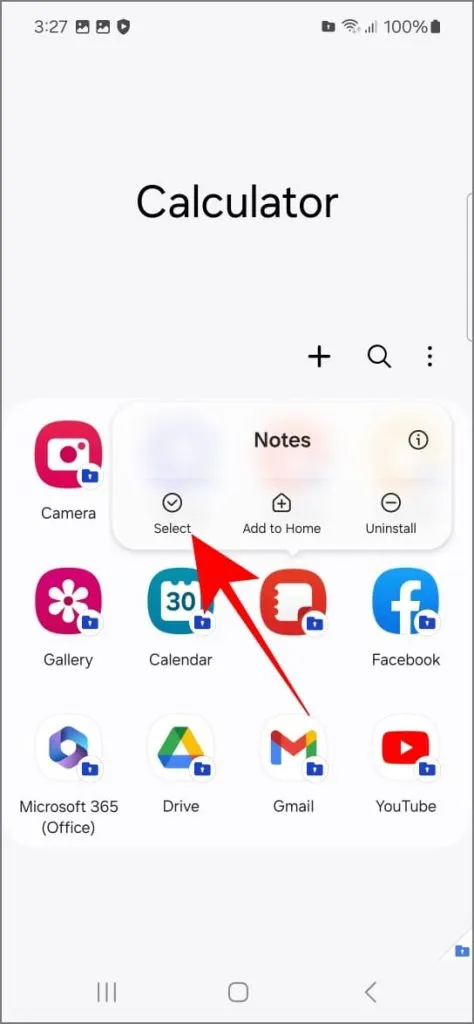
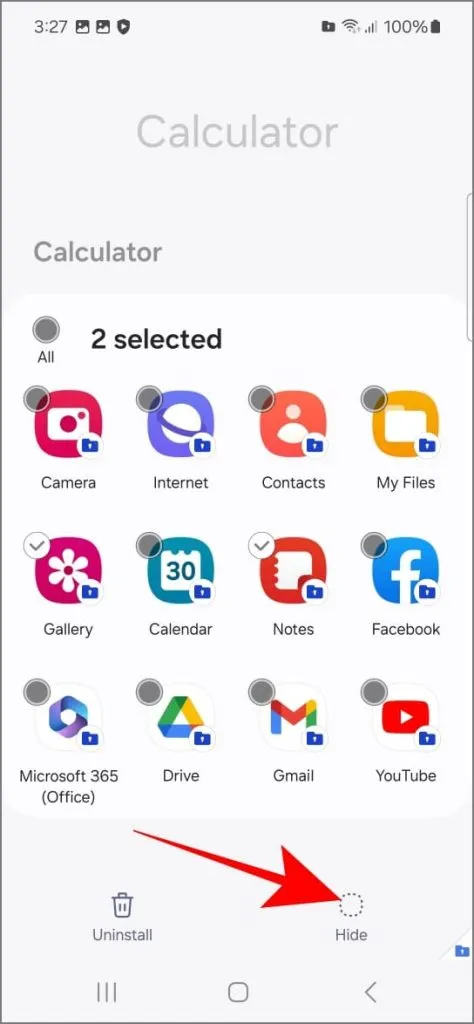
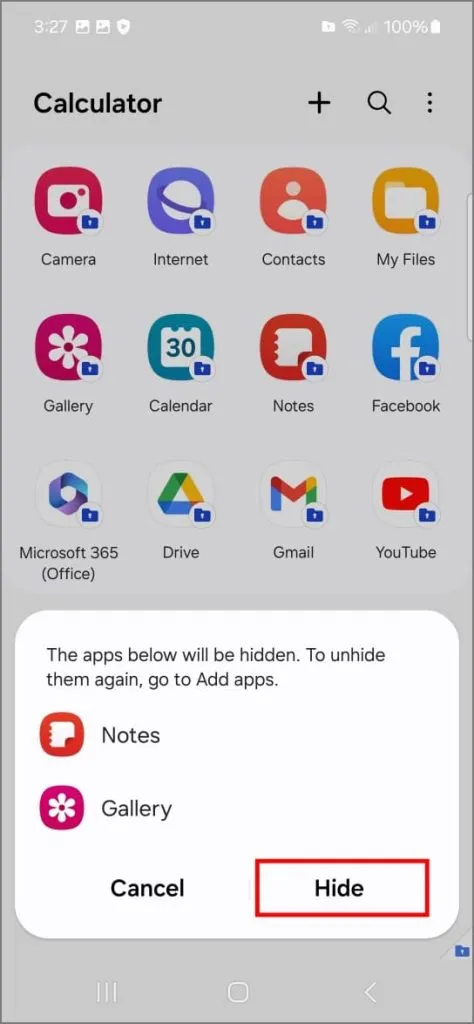
Pääset piilotettuihin sovelluksiin seuraavasti:
- Napauta + -kuvaketta suojatussa kansiossa.
- Vieritä alas. Löydät suojattuun kansioon piilotetut sovellukset -osion .
- Voit tuoda ne näkyviin valitsemalla haluamasi sovellukset ja napauttamalla Lisää . Ne palaavat päänäkymään.
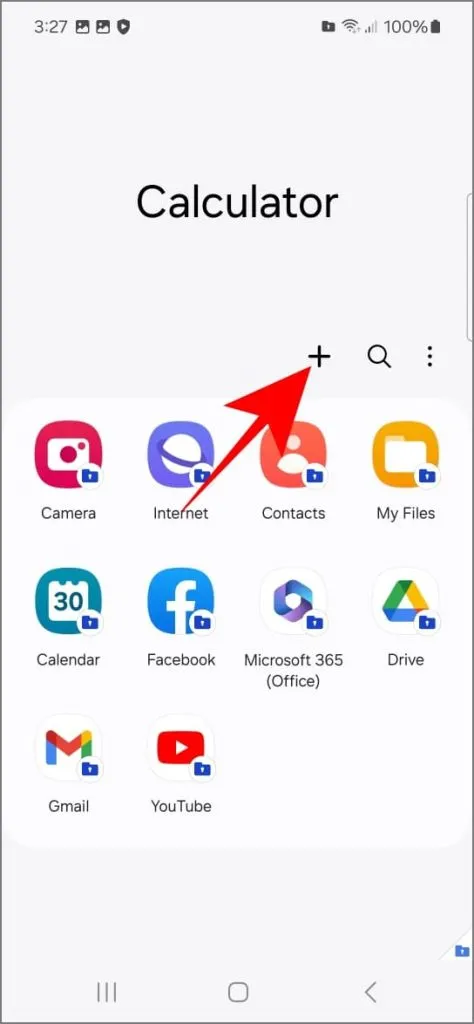
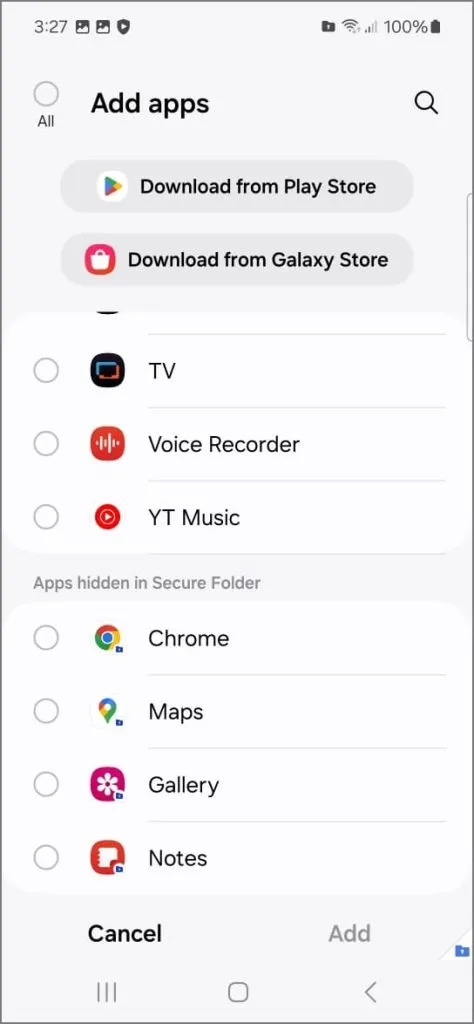
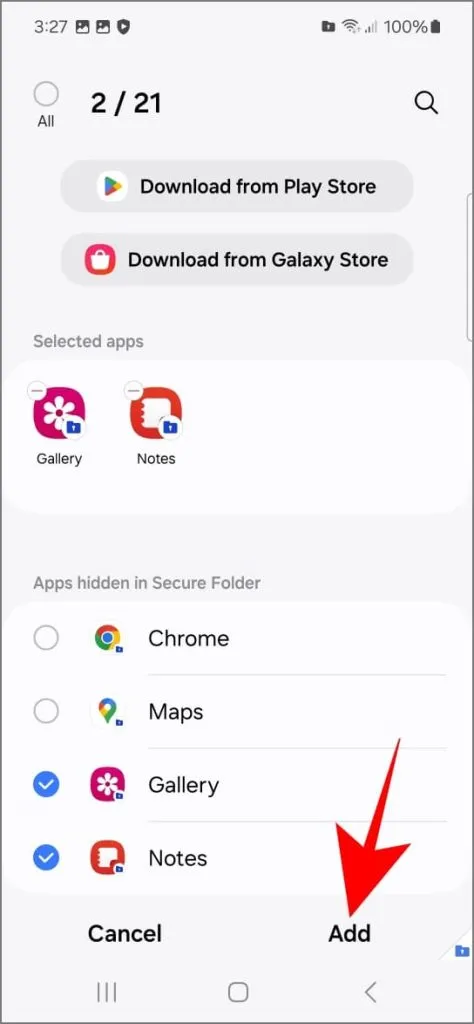
Suojaa tietosi
Vaikka Secure Folder on melko vankka, ja voit tehdä siitä käytännössä hakkeroitumattoman sammuttamalla ominaisuudet, kuten automaattisen salauksen purkamisen ja estämällä nollauksen Samsung-tilin kautta. Olemme myös käsitelleet joitain käteviä vinkkejä, joiden avulla voit pitää tietosi turvassa uteliaisilta ystäviltä, perheenjäseniltä, kollegoilta tai muilta, jotka saattavat olla kiinnostuneita yksityisistä asioistasi. Joten mene eteenpäin, lukitse suojattu kansiosi ja ole rauhassa tietäen, että salaisuutesi ovat turvassa.




Vastaa